最近,谷歌已采取措施使Android更加离线友好。您可以离线保存Google Maps区域。
在本文中,我们将向您展示Chrome的离线功能如何工作,以及其他三种完成工作的替代方法。
1 。使用Chrome离线保存
Google自己的Chrome浏览器现在具有离线模式,可让您将完整的网页及其原始格式保存在Android手机上。这很棒,因为只要您运行的是最新版本的Chrome,您就可以使用该功能。
与我们下面讨论的“稍后阅读"应用不同,Chrome会下载网络原样页面。因此,您将可以访问具有相同格式的所有图像,文本和数据。读后服务通常会从网页上剥离格式。
Chrome的离线模式与下载功能集成在一起,对于首次使用的用户来说可能并不明显。
要保存网页以供离线访问,请点击右上角的三点图标,然后点击下载按钮。该页面将开始在后台下载,并且将该页面保存到手机后,您将得到确认。
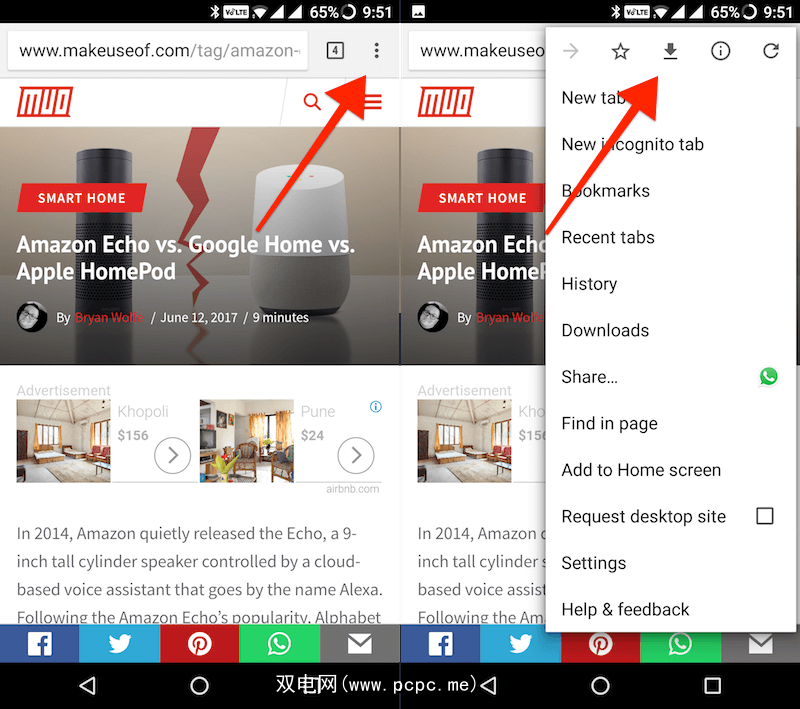
您也可以保存页面而无需打开它。点击并按住链接,然后选择下载链接。
现在,您可以关闭页面和应用程序,而不必担心在未连接到内容时无法访问内容
。要返回保存的页面,您需要转到下载部分。在Chrome中,点击三点图标并选择下载。如果您在保存页面后马上回来,则会在列表的顶部看到它。

但是如果已经有一段时间了,您可以仅按以下顺序对保存的页面进行排序点击左上角的三行图标,然后选择页面。您还可以通过点击并按住列表并选择 Delete (删除)来删除下载的页面。
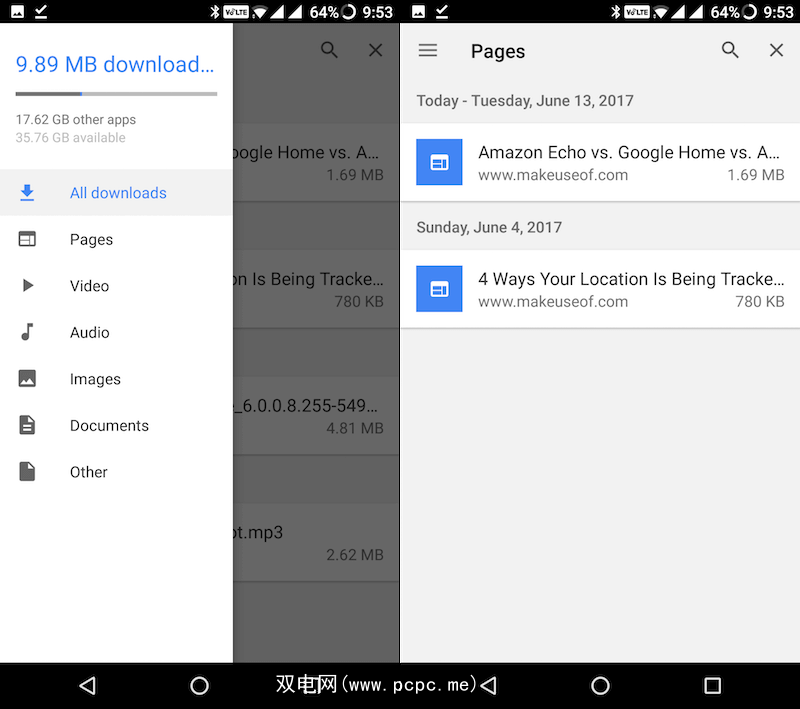
下载-Google Chrome浏览器(免费)
2。使用Pocket脱机保存
Pocket是一项“稍后阅读"服务。运作方式如下。您将网页保存到Pocket(从Android手机或PC上),然后该应用会下载该页面的精简版本。它将包含所有的正文文本,链接,一些图像,仅此而已。不会将导航,设计元素,广告或任何形式的富媒体保存到您的手机中。
建议使用“口袋"保存要脱机阅读的纯文本网页(如文章)。但是,对于其他任何情况,我们建议您使用Chrome的离线模式。
要使用Pocket,请下载该应用并创建一个帐户。现在,转到浏览器并打开要保存的页面。在Chrome中,点击三点图标并选择共享。从此菜单中选择 Pocket 图标。
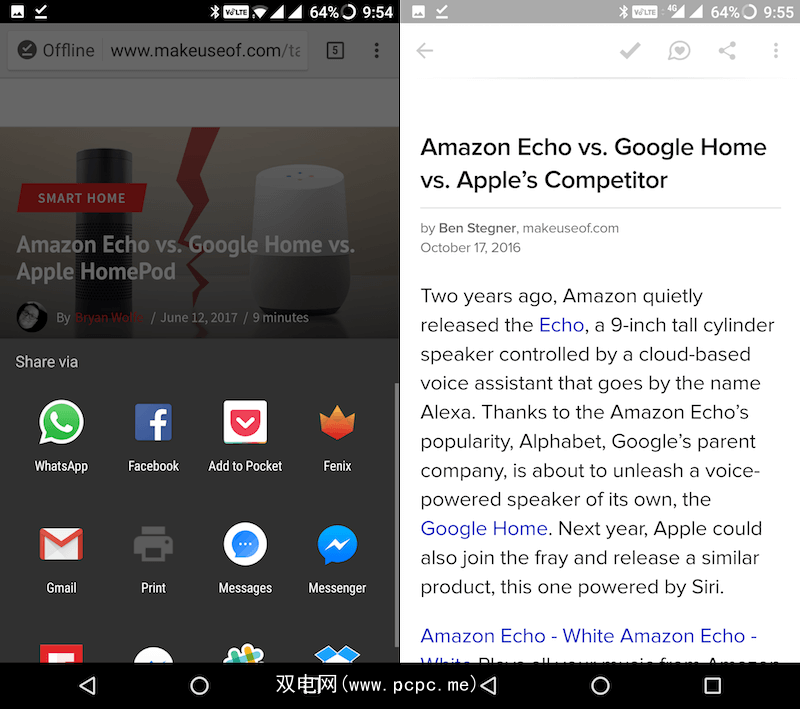
当您返回Pocket应用程序时,将看到列出的文章。点击它开始阅读。建议使用Pocket保存长篇文章的另一个原因是,您可以自定义字体,字体大小和背景。您还可以使用文本语音转换功能来朗读文章。
下载 — Pocket(免费)
3。使用Opera Mini脱机保存
如果您使用的数据计划有限,则Opera Mini及其出色的Data Saver模式可为您节省生命。和Chrome一样,Opera Mini也具有离线功能。
在Opera Mini中打开页面后,点击三点图标并选择保存为离线版本。
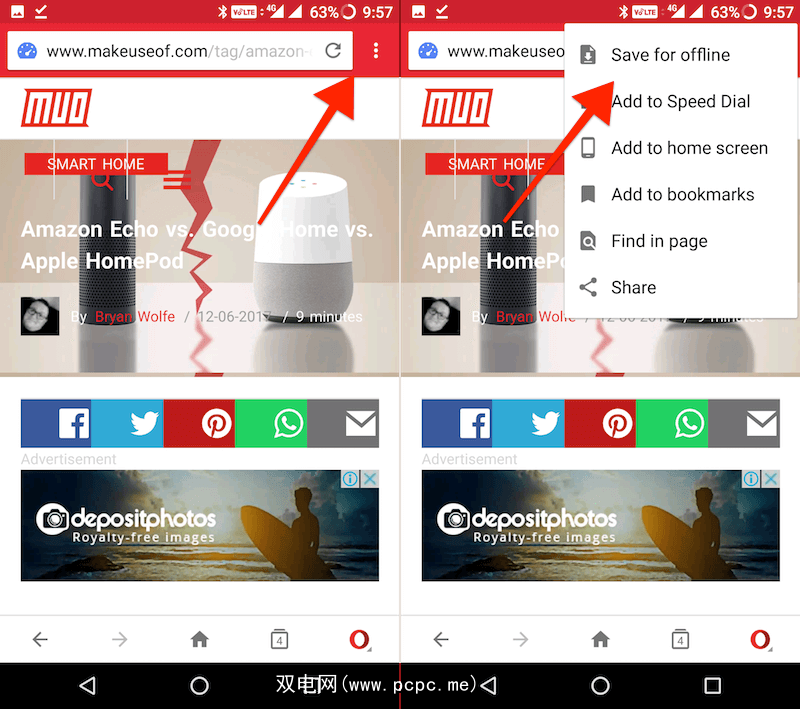
要查看已保存的页面,请点击右下角的Opera图标,然后选择离线页面。
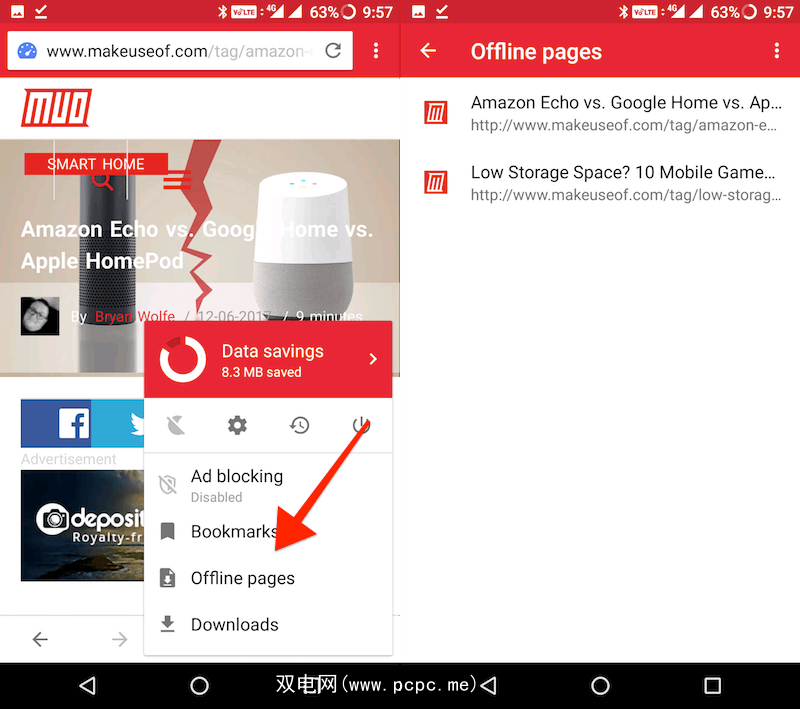
要删除页面,请点击并按住它,然后选择删除。
下载-Opera Mini(免费)
4。离线另存为PDF
如果要以几乎可以在任何地方打开并且可以传输到PC或在线同步的格式保存页面,最好将其另存为PDF。您可以从Chrome轻松完成此操作。
加载页面后,点击三点图标并选择 Share 。从这里选择打印。
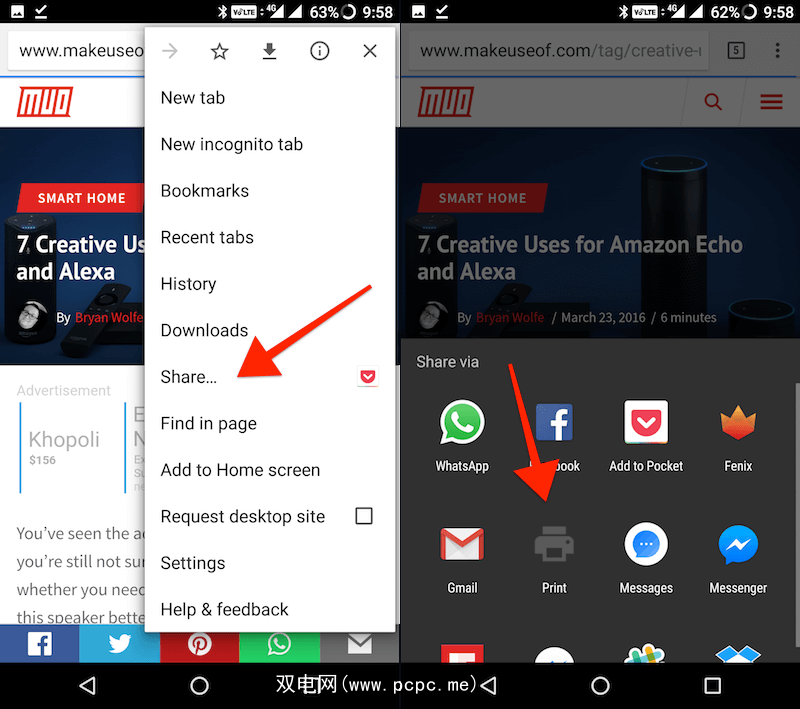
从顶部点击选择打印机下拉菜单,然后选择另存为PDF 。

现在,系统将询问您要将PDF保存到哪里(如果以前保存过,则将在此处看到最近的目的地)。如果您点击此处的三行图标,您将看到Google云端硬盘作为来源。但是您也可以将PDF保存在本地。点击三点图标,然后选择显示内部存储。
现在,当点击三行图标时,您将在其中看到设备的名称以及信息剩下多少空间。点击设备名称,然后导航至要将PDF保存到的文件夹。然后点击保存按钮。

您现在可以在任何PDF阅读器应用程序中打开此PDF,包括Google的默认Drive PDF阅读器。
要在计算机上将多个网页转换为PDF,请查看如何使用Wget。
内存和带宽节省提示
如果您的互联网连接有限并使用没有太多内部可用存储空间的Android手机,请执行以下步骤,以获得更好的Android体验。
执行所有这些操作可以腾出空间来保存文章和页面以供离线阅读。这样,您可以在使用Wi-Fi时下载文章,然后随时随地阅读。
您如何处理有限的数据计划?您如何保存网页和其他内容以供离线使用?您是否使用书签工具?与我们分享以下评论。
标签: Android 数据使用 下载管理 Google Chrome Pocket









